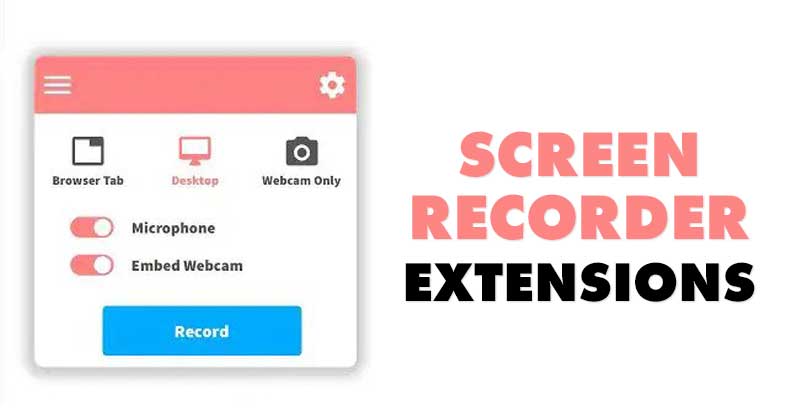
Chrome은 현재 데스크톱 및 모바일 운영 체제에서 사용할 수 있는 가장 인기 있는 웹 브라우저입니다. Chrome은 다른 웹 브라우저에 비해 더 많은 기능을 제공합니다.
또한 Google 크롬 브라우저는 웹 브라우저에 더 많은 기능을 추가하는 확장 프로그램을 지원합니다. 예를 들어 Chrome 확장 프로그램을 설치하여 스크린샷을 캡처하고 글꼴을 식별하는 등의 작업을 수행할 수 있습니다.
이 기사에서는 화면 녹화를 위한 최고의 Chrome 확장 프로그램에 대해 설명합니다. 블로거 또는 웹 디자이너라면 이러한 Chrome 확장 프로그램을 사용하여 화면을 기록할 수 있습니다.
보여 주다
화면 녹화를 위한 5가지 최고의 Chrome 확장 프로그램 목록
이 무료 Chrome 확장 프로그램으로 화면을 녹화하는 것은 매우 간단합니다. 따라서 이 기사에서는 화면을 녹화할 수 있는 최고의 Chrome 확장 프로그램을 나열합니다. 이제 Chrome 브라우저에 가장 적합한 스크린 레코더 확장 프로그램을 확인해 보겠습니다.
1. 스크린캐스트파이
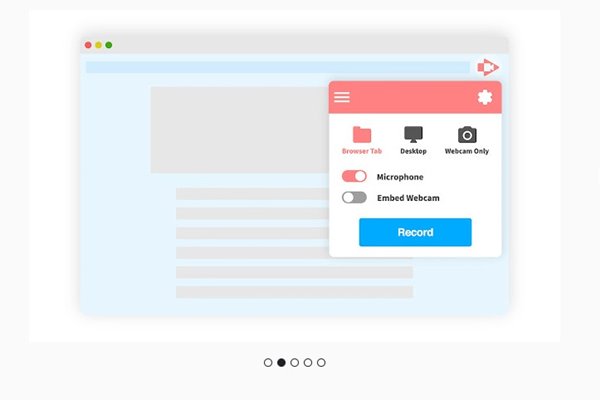
Screencastify는 몇 초 만에 동영상을 캡처, 편집 및 공유할 수 있는 간단한 Google Chrome 확장 프로그램입니다. 현재 수백만 명의 사용자가 Chrome 스크린 레코더 확장 프로그램을 사용하고 있으며 많은 유용한 기능을 제공합니다.
Screencastify를 사용하면 브라우저 탭, 데스크탑 및/또는 웹캠을 쉽게 캡처할 수 있습니다. 뿐만 아니라 마이크 오디오로 녹음 내용을 설명하고 웹캠 피드를 녹음에 포함하는 등의 작업을 수행할 수도 있습니다.
또한 녹음 트리밍, 클립 병합 등과 같은 몇 가지 클립 편집 기능을 제공합니다.
2. 하마 비디오
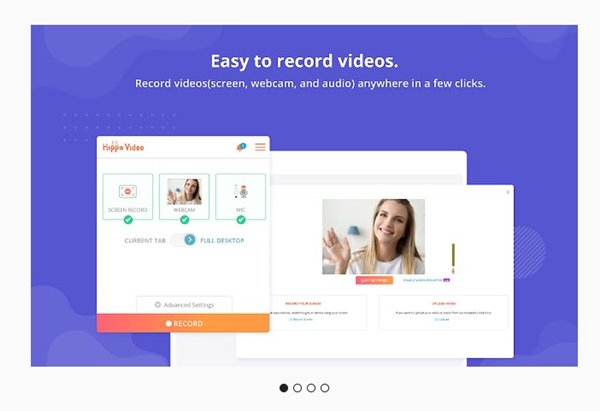
Hippo Video는 모든 비디오 요구 사항을 충족하는 올인원 Chrome 확장 프로그램입니다. Hippo Video를 사용하면 동영상을 녹화, 편집하고 대중과 공유할 수 있습니다.
비디오를 쉽게 녹화하고 편집하고 여러 플랫폼에서 공유할 수 있습니다. Hippo Video의 좋은 점은 화면 녹화를 시작하기 전에 비디오 해상도를 선택할 수 있다는 것입니다. 360p와 1080p 해상도 중에서 선택할 수 있습니다.
또한 Chrome 확장 프로그램은 녹화하기 전에 비디오를 사용자 지정할 수 있는 수많은 옵션을 제공합니다. 예를 들어 비디오 해상도, 종횡비, 웹캠 크기를 변경하고 마크업 도구를 추가할 수 있습니다.
삼. 직조기
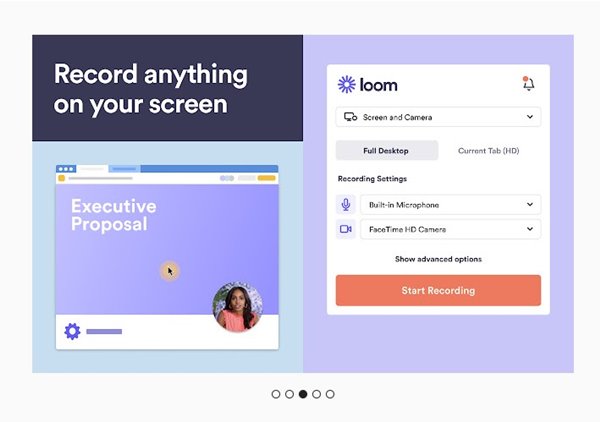
Loom은 위에 나열한 Screencastify 확장 프로그램과 유사합니다. Loom의 장점은 비디오의 수나 길이를 제한하지 않는다는 것입니다.
즉, 길이에 대한 걱정 없이 원하는 만큼 동영상을 캡처할 수 있습니다. Chrome 확장 프로그램을 사용하면 화면, 카메라, 마이크 및 내부 오디오를 녹음할 수 있습니다.
또한 녹화된 비디오를 Google 드라이브, OneDrive 등과 같은 클라우드 플랫폼에 직접 저장할 수 있습니다.
4. 멋진 스크린샷
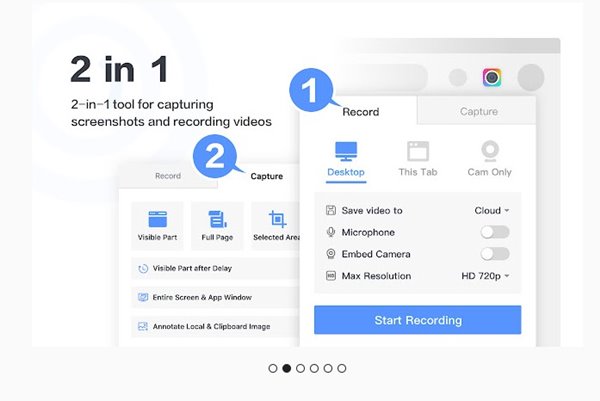
스크린샷 유틸리티지만 화면을 녹화할 수도 있습니다. Awesome Screenshot 확장 프로그램을 사용하면 바탕 화면, 현재 탭 또는 카메라만 녹화할 수 있습니다. 또한 마이크를 통해 녹음에 음성을 포함할 수 있는 옵션이 있습니다.
화면을 녹화하는 동안 주석 도구에도 액세스할 수 있습니다. 주석 도구를 사용하여 녹화 중이나 녹화 후에 화면에 주석을 달 수 있습니다.
화면을 녹화한 후 Awesome Screenshot은 여러 저장 옵션을 제공합니다. 녹음을 로컬 디스크 또는 클라우드 스토리지 서비스에 저장하도록 선택할 수 있습니다.
5. 후광
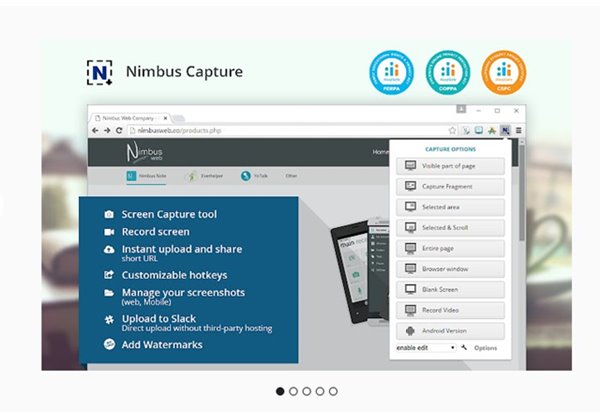
Nimbus는 Chrome 브라우저용 스크린샷 및 스크린 레코더 확장 프로그램입니다. 뭔지 맞춰봐? Nimbus는 웹캠 유무에 관계없이 비디오를 녹화할 수 있습니다. 또한 사용자가 다른 활성 프로그램의 비디오를 녹화할 수 있는 옵션이 있습니다.
프리미엄 버전을 사용하면 비디오 워터마킹, 프레임 속도 및 해상도 조정, 주석 도구 등과 같은 몇 가지 유용한 기능을 사용할 수 있습니다.
이 Chrome 확장 프로그램을 사용하여 브라우저 탭을 기록할 수 있습니다. 목록에 있는 거의 모든 확장을 무료로 사용할 수 있습니다. 그러한 확장 기능을 알고 있는 경우 아래 의견란에 알려주십시오. 이 기사가 도움이 되었기를 바랍니다! 친구들에게도 공유해주세요.
